Błąd Steam 4008 – Co to oznacza i jak to naprawić

Zobacz, jak naprawić błąd dołączania do serwera numer 4008, gdy próbujesz grać w Warhammer 40,000: Darktide i dowiedz się, dlaczego ten błąd się pojawia.
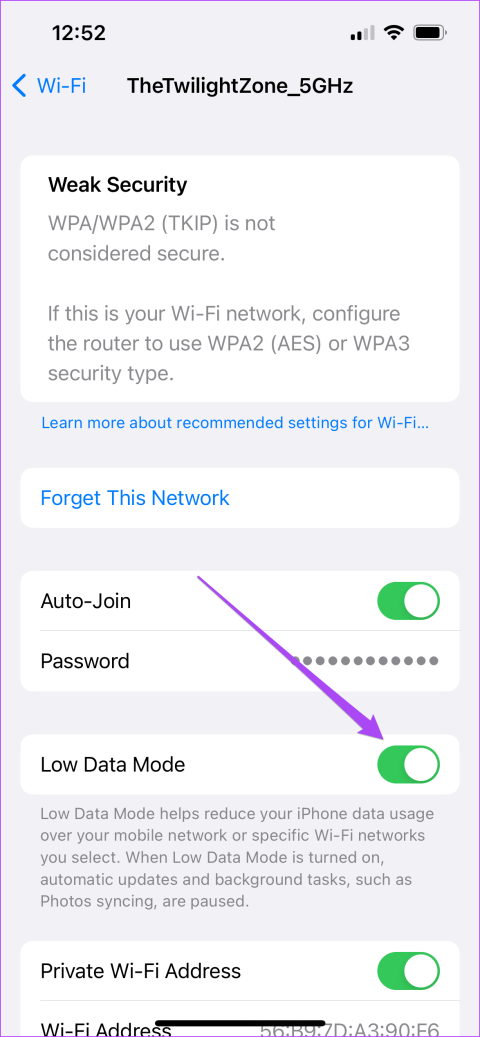
Szybkie rozwiązania
Krok 1: Otwórz aplikację Ustawienia na swoim iPhonie i wybierz Wiadomości .
Krok 2: Stuknij w Aplikacje iMessage , a następnie sprawdź, czy przełącznik aplikacji, której chcesz używać, jest włączony.
Krok 3: Wróć i upewnij się, że obsługa wiadomości MMS została włączona.
Możesz także zapoznać się z naszym postem, aby znaleźć najlepsze aplikacje i gry iMessage .
Tryb niskiego zużycia danych dla Wi-Fi na iPhonie pomaga, gdy masz limity danych w swoim abonamencie internetowym.
Krok 1: Otwórz aplikację Ustawienia i dotknij Wi-Fi.
Krok 2: Stuknij ikonę Informacje obok nazwy połączonej sieci Wi-Fi . Przewiń w dół, a następnie dotknij Tryb małej ilości danych , aby wyłączyć tę funkcję.


Krok 3: Zamknij Ustawienia i otwórz aplikację Wiadomości, aby sprawdzić, czy problem został rozwiązany.
Włącz ponownie iMessage na swoim iPhonie, jeśli żadne z rozwiązań do tej pory nie zadziałało. Spowoduje to pobranie wszystkich wiadomości na iPhone'a i przywrócenie wszystkich funkcji.
Krok 1: Otwórz aplikację Ustawienia i wybierz Wiadomości . Stuknij w iMessage , aby go wyłączyć. Poczekaj chwilę, a następnie włącz ponownie iMessage.


Krok 2: Uruchom ponownie aplikację Wiadomości i sprawdź, czy problem został rozwiązany.
Jeśli żadne z rozwiązań nie działa dla Ciebie, sprawdź aktualizację wersji aplikacji i gier iMessage. Możesz także ponownie zainstalować aplikacje lub gry na swoim iPhonie.
Zobacz, jak naprawić błąd dołączania do serwera numer 4008, gdy próbujesz grać w Warhammer 40,000: Darktide i dowiedz się, dlaczego ten błąd się pojawia.
Dowiedz się, jak radzić sobie z awariami Black Myth: Wukong, aby móc cieszyć się tą ekscytującą grą RPG akcji bez przerw.
Gry i aplikacje mogą zajmować dużo miejsca na Playstation 4, dlatego bardzo ważne jest, aby wiedzieć, jak usunąć nadmiar danych z tych gier. Dowiedz się, jak efektywnie zarządzać przestrzenią na konsoli.
Jak włączyć lub wyłączyć wibracje kontrolera na konsoli Microsoft Xbox 360. Praktyczny przewodnik dla graczy.
Często otrzymujesz komunikat o błędzie uszkodzenia danych na PS4? Przeczytaj teraz, jak naprawić uszkodzone dane na PS4 i naprawić problem na dobre.
Czy Discord odbiera dźwięk z gry? Możesz skonfigurować urządzenia wejściowe i wyjściowe lub wypróbować inne rozwiązania opisane w tym przewodniku.
W tym przewodniku dobrze pokażę, jakie ustawienia są potrzebne, aby umożliwić poruszanie myszą między dwoma monitorami podczas grania.
Jak zwrócić grę na Steam i uzyskać zwrot pieniędzy – najlepsze porady i kroki do sukcesu. Dowiedz się, jak szybko zwrócić swoje zakupy na Steam.
Zobaczmy, jakie są różnice między GOG a Steam, w tym ich zalety i wady, a także jak wpłynęły na rynek gier komputerowych.
Baw się jeszcze lepiej, wiedząc, jak grać w gry parowe na urządzeniu VR Oculus Quest 2.








